什么是 SD Forge
SD Forge(Stable Diffusion WebUI Forge)是一个基于Stable Diffusion WebUI的平台,旨在简化开发、优化资源管理并加快推理速度。它是AUTOMATIC1111 的修改版本,具有更快的图像生成速度、预安装的扩展以及使某些功能成为可能的修改后的后端。
使用 SD Forge 的好处
低显存支持
根据开发团队的说法,SD Forge 的运行速度比AUTOMATIC1111 快。您拥有的 VRAM GPU 越少,您体验到的加速就越多。
6 GB VRAM 的速度可提高 75%,8 GB 的 VRAM 速度可提高 45%,24 GB 的 VRAM 速度可提高 6%。
更好的后端
重新设计了 U-Net 后端,以便扩展可以轻松修改它。在 AUTOMATIC1111 的扩展中看到冲突并不少见,因为其中许多冲突会修改 U-Net。
预装功能
预装了许多修改 U-Net 的功能。该列表包括 ControlNet 和 FreeU。它还原生支持稳定视频扩散 (SVD) 和 Zero123 图像到 3D 对象生成。
如何在 Windows 上安装 SD Forge
第 1 步:下载安装文件
转到 SD Forge 的github仓库,然后下载一键式软件包。
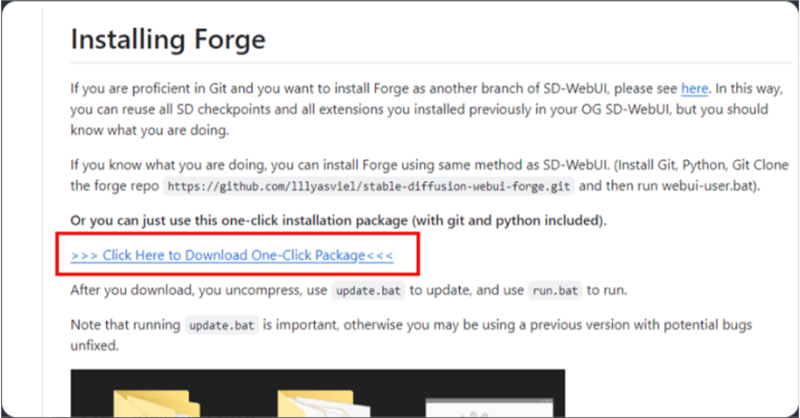
第 2 步:解压缩文件
右键单击下载的文件,然后选择全部解压缩...。
应显示一个与文件同名的新文件夹。您可以将文件夹移动到所需的位置。
第 3 步:更新 SD Forge
您需要在运行软件之前更新软件。这可确保您运行的是最新版本。
单击update.bat(您的可能没有.bat)以更新 SD Forge。
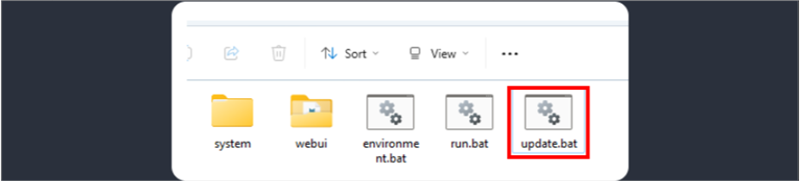
根据 Window 的安全设置,可能会显示警告对话框。您需要单击“更多信息”>“仍然运行”。
第 4 步:启动 SD Forge
单击run.bat启动 SD Forge。

第 5 步:共享模型
如果您之前有在本地计算机上安装 秋叶整合包,则可以与其共享模型文件。这将节省您的磁盘空间和管理两组模型的麻烦。
在 SD Forge 目录中,使用文本编辑器编辑文件 webui > webui-user.bat。(例如,右键单击文件,然后选择“在记事本中编辑”。
更改以下行:
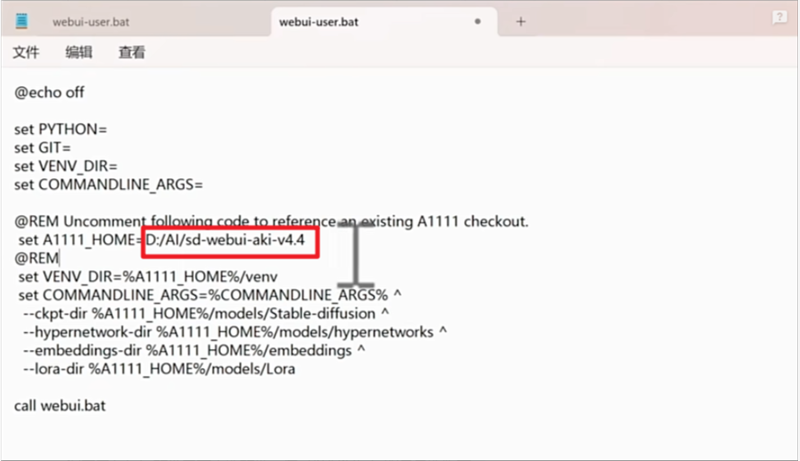
在 Windows 11 上,您可以通过右键单击 stable-diffusion-webui 文件夹并选择复制为路径来复制路径。

路径应以 stable-diffusion-webui 结尾
0
文章目录
什么是 SD Forge
使用 SD Forge 的好处
如何在 Windows 上安装 SD Forge
AI教程交流群

扫描二维码加入群聊
与同行学习交流&资源共通
© CopyRight 2002-2024 ,CHINAZ.COM , Inc.All Rights Reserved.